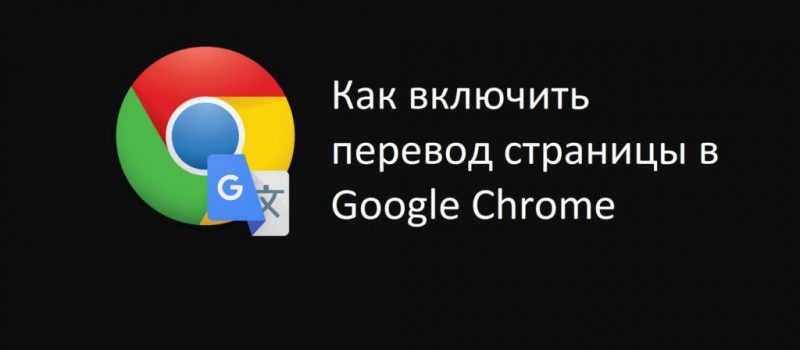
При исследовании информации в глобальной сети нередко сталкиваемся с ситуацией, когда веб-страницы представлены на иноязычном тексте. Иногда же ключевая информация доступна лишь на сайтах, расположенных за пределами страны. Учитывая, что не каждый владеет несколькими языками, инструмент автоматического перевода становится незаменимым помощником в таких случаях.
Я опишу процесс настройки в браузере Google Chrome, включая активацию функции перевода и рекомендации по дополнительным расширениям.
Как перевести страницу?
Встроенный переводчик по умолчанию в браузере Chrome активируется, когда пользователь посещает страницу на языке, отличном от системного. В таком случае, в правом верхнем углу экрана появляется специальная иконка, указывающая на возможность автоматического перевода текста.
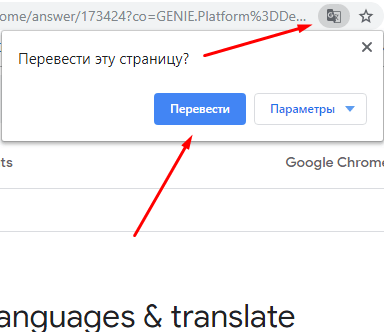
Достаточно нажать кнопку «Перевести», и программа выполнит задачу автоматически. В случае неудачи первой попытки, следует воспользоваться кнопкой «Повторить попытку».
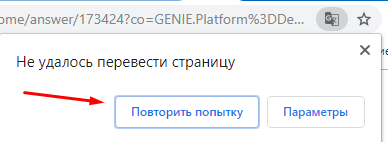
В случае необходимости, я могу перейти обратно к исходному тексту, нажав на кнопку с соответствующим значком.
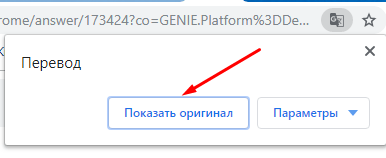
В ситуациях, когда функция перевода не активна, рекомендуется выполнить перезагрузку веб-страницы. Возможны проблемы с работой инструмента из-за неустойчивого подключения к сети или в результате региональных ограничений.
Также можно активировать функцию перевода, выполнив нажатие правой кнопкой мыши на любом участке веб-сайта и из контекстного меню выбрав опцию «Перевести на русский язык».
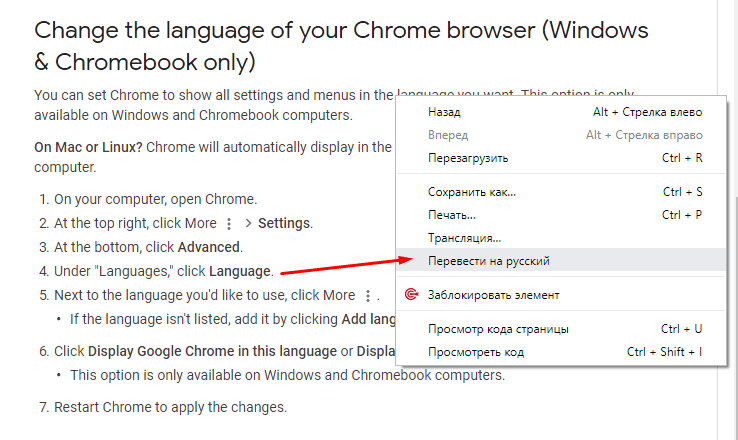
Как настроить автоматический перевод?
Для того чтобы браузер автоматически начал переводить сайты на языках, которые я не знаю, мне необходимо выполнить следующие действия:
- Перейду в настройки Google Chrome.
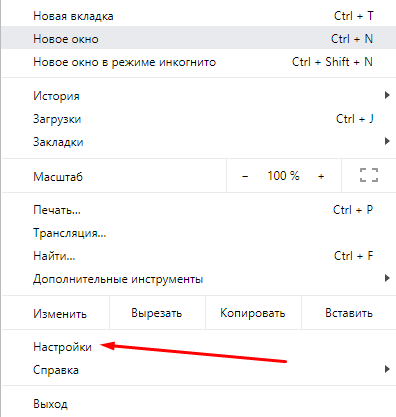
- Прокручу страницу до самой нижней строчки и нажму на «Дополнительные».
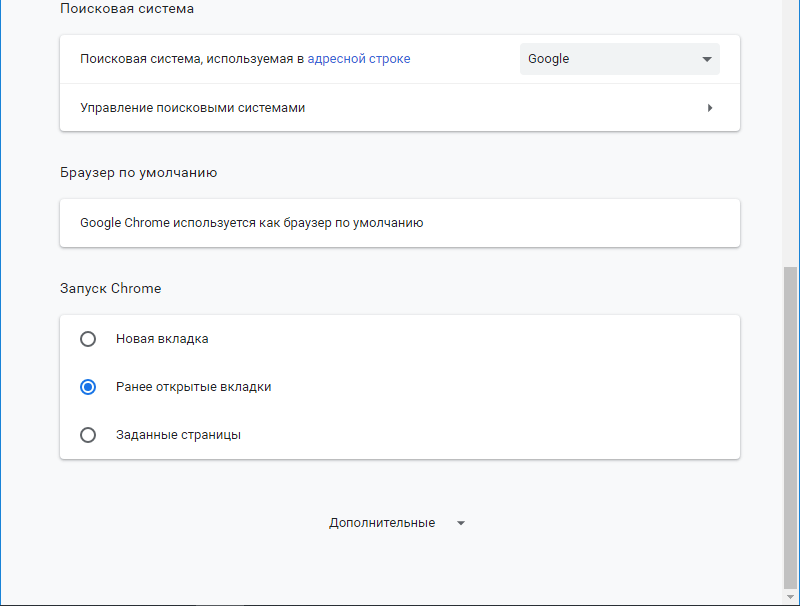
- Найду категорию «Языки» и открою свойства русского.
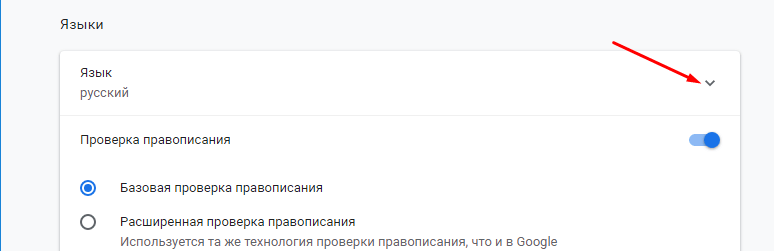
- Включу функцию, предлагающую перевод страниц, язык которых отличается от используемого мной (системного).
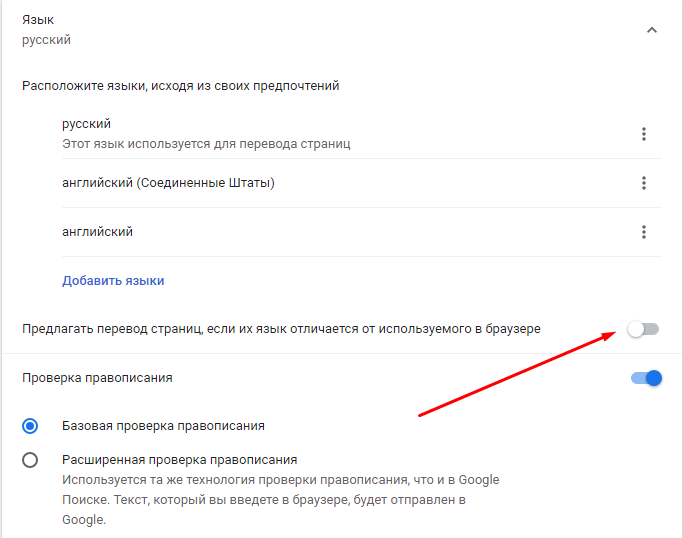
В этом месте доступно отключение указанного параметра в случае необходимости.
Существует альтернативный метод – возможность настройки перевода исключительно с конкретного языка. Для осуществления этого, я перехожу в соответствующий раздел и в перечне доступных языков выбираю тот, который необходим. Затем нажимаю на три точки, чтобы открыть список параметров, и ставлю отметку рядом с пунктом «Предлагайте перевод вкладок на выбранном языке».
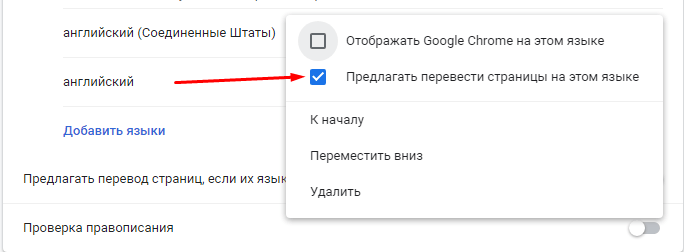
Какие есть расширения?
В случае некорректной работы встроенных функций, рекомендуется обратиться к дополнительным расширениям, предлагаемым сторонними разработчиками. Их можно загрузить из официального каталога расширений Google Chrome.
Для получения информации, доступ к нему осуществляется легко: необходимо перейти в раздел «Расширения», открыть меню и выбрать ссылку с соответствующим названием в самом низу.
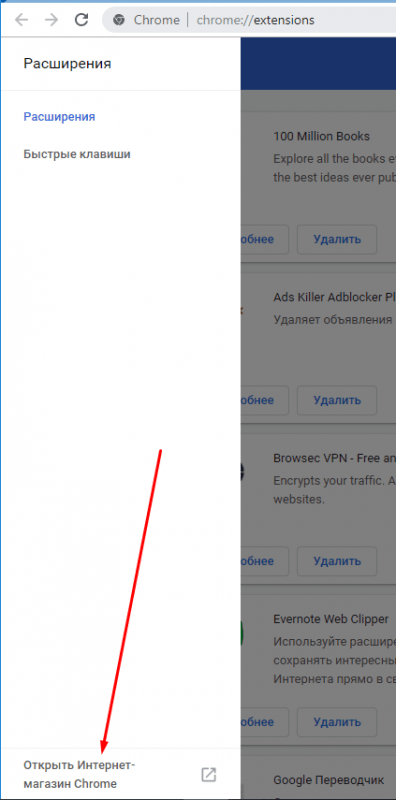
Google Переводчик
Нет, это не то же самое, что встроенный инструмент. Это самостоятельное дополнение с уникальными характеристиками. Чтобы перевести весь сайт, необходимо кликнуть по значку в правом верхнем углу, а затем выбрать пункт «Перевести страницу».
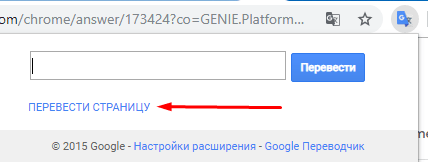
Введите текст в предназначенное для этого поле, расположенное выше на экране.
Вы также можете выбрать необходимый отрывок текста, а затем нажать на значок расширения для его обработки.
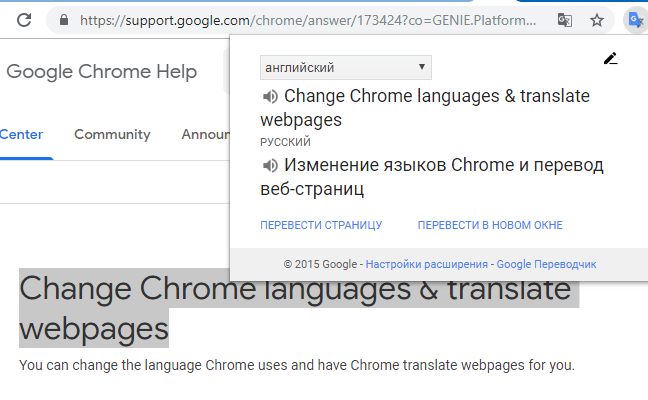
Существует значительно более легкий метод: после выделения текста следует нажать не на значок рядом с адресной строкой, а на тот, который появится прямо над выделенным фрагментом.
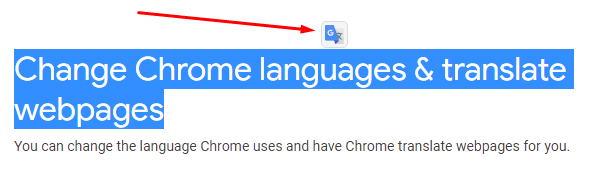
LinguaLeo English Translator
Этот инструмент не ограничивается простым переводом текста на странице. Он предоставляет возможность глубокого обучения, поскольку кроме основного перевода предлагает 5 альтернативных синонимов для каждого слова, аудиопроизношение и иногда даже визуальные ассоциации в виде картинок.
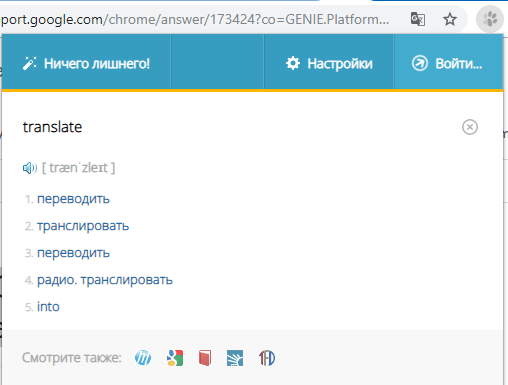
Vimbox Переводчик от Skyeng
Данное расширение обладает функционалом, весьма схожим с предыдущим, однако включает в себя дополнительные возможности. В частности, для осуществления перевода не требуется нажимать на какие-либо кнопки или иконки; достаточно просто выделить необходимый текст. Таким образом, данное решение идеально подходит для чтения иностранной литературы или инструкций, перевод которых с помощью встроенных инструментов невозможен.
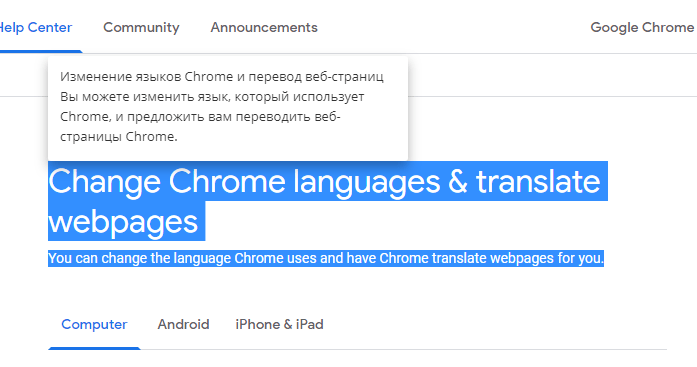
Заключение
Обычно текст переводится с помощью встроенного инструмента в браузере Google Chrome. Если этот инструмент не функционирует, возможно, в настройках были внесены изменения. Также эффективно работают дополнения от независимых разработчиков, которые не только переводят текст, но и позволяют изучать иностранные языки.








